创建加速库工程
加速库应用支持创建正则表达式匹配库、压缩、加解密、信息摘要、循环校验工程。正则表达式匹配库工程提供HyperScan工程样例,压缩库工程提供Gzip、ZSTD、Snappy工程样例,加解密工程提供AES工程样例,信息摘要工程提供SHA256工程样例,循环校验工程提供CRC32工程样例。
- HyperScan是一款高性能的正则表达式匹配库,它遵循libpcre库通用的正则表达式语法,拥有独立的C语言接口。
- Gzip是一款压缩软件,通过数据预取、循环展开、CRC指令替换等方法,来提升其在鲲鹏计算平台上的压缩和解压缩速率。
- ZSTD(Zstandard)压缩库,是一款快速无损压缩算法,基于C语言开发,旨在提供zlib库对应级别的压缩解压速度和更高的压缩比。
- Snappy是一款基于C++语言开发的压缩算法,旨在提供较高的压缩解压速率和相对合理的压缩比,利用内联汇编、宽位指令、优化CPU流水线、内存预取等手法,实现Snappy在鲲鹏计算平台上的压缩和解压速率提升。
- AES是指对称加密算法,支持异步模型,支持ECB/CTR/XTS/CBC模式。
- SHA256是一种信息摘要的标准算法,对于任意长度消息,SHA256都会产生一个256Bit长度的散列值,称为消息摘要。鲲鹏提供了针对SHA256算法的计算加速指令,提升性能。
- CRC32(Cyclic Redundancy Check,循环校验码)是一种根据网络数据包或计算机文件等数据产生简短固定位数校验码的一种信道编码技术,主要用来检测或校验数据传输或者保存后可能出现的错误。它是利用除法及余数的原理来作错误侦测的。
前提条件
- 已成功登录鲲鹏DevKit。
- 已安装应用开发工具,建议提前安装编译调试工具并添加目标服务器,工程创建完成后可通过编译调试工具进行编译调试。
操作步骤
- 单击左侧树快捷功能区
 按钮,或者单击应用开发区域右侧的
按钮,或者单击应用开发区域右侧的 按钮,打开“鲲鹏应用工程”页面,如图1所示。
按钮,打开“鲲鹏应用工程”页面,如图1所示。 - 单击“通用计算应用”,打开“通用计算应用”页面,如图2所示。
- 单击“加速库应用”,打开“加速库应用”页面。在左侧工程类别选择“模板工程”或者“空工程”,选择需要的工程样例,并进行其他参数配置,如图3、图4所示。
表1 配置参数说明1 参数
说明
工程类别
工程类别可选:
- 模板工程
- 正则表达式匹配库
- 压缩
- 加解密
- 信息摘要
- 循环校验
- 空工程
工程样例
- 正则表达式匹配库工程提供HyperScan工程样例。
- 压缩工程提供Gzip、ZSTD、Snappy工程样例。
- 加解密工程提供AES工程样例。
- 信息摘要工程提供SHA256工程样例。
- 循环校验工程提供CRC32工程样例。
工程名称
创建工程的名称。默认生成一个工程名称,格式为“xxx_ProjectN”,可修改。
说明:- N为递增的数字,从1开始。
- 工程名称只能由字母、数字、“.”、“-”、“+”、“()”和“_”组成,长度为1~64个字符且不能以“.”开头。
工程位置
创建工程的存储路径。默认生成一个工程位置,格式为“C:\Users\username\KunpengProject”,可修改。

创建空工程时,会创建对应的工程目录,但文件内容为空。
- 模板工程
- 单击“下一步”配置目标节点,配置时可以使用已有服务器或使用新增服务器,新增服务器需要输入IP地址、SSH端口、用户名、密码和存放目录;选择暂不部署将默认不部署SDK。图5 配置目标节点

表2 配置参数说明2 参数
说明
部署服务器
- 使用已有服务器
- 使用新增服务器
- 暂不部署
说明:选择“使用新增服务器”添加的服务器会自动添加到目标服务器管理中。
IP地址
允许进行操作的目标节点IP地址。
SSH端口
目标节点的SSH端口号。
用户名
允许进行操作的目标节点用户。
密码
目标节点用户名密码。
记住密码
勾选后可记住当前服务器用户名密码。
存放目录
目标节点存放目录。
说明:工具会读写存放目录下的内容,避免造成用户内容丢失,建议使用空目录。
SDK部署
选择SDK部署方式。
- 在线部署
- kunpeng-gpc
- kunpeng-gpc-devel
- 离线部署
- kunpeng-gpc
- kunpeng-gpc-devel
- 暂不部署
说明:- 选择在线部署方式,服务器必须能连接外网,若在隔离网络环境下就需要通过代理方式访问外网,具体请参见配置代理。
- 选择离线部署方式,将从本地导入SDK,可前往下载地址去下载SDK到本地并上传。

用户在配置新增目标节点时,必须注意,需运行在物理机上,ARM架构下的CentOS 7.6、openEuler 20.03 LTS、openEuler 20.03 LTS SP1或Ubuntu 18.04.1 LTS操作系统,并且拥有管理员权限的目标节点。
- 选择是否部署SDK,部署时可选择不同的部署方式,例如在线部署、离线部署,不部署时选择暂不部署,如图6所示。参数配置完成后,单击“创建工程”,创建加速库应用工程。
- 工程创建过程中,会去验证加速库工程框架中对应的模块内容,若在验证页面中单击“终止配置”,在弹框中确认终止,将会终止当前验证过程;在弹框中取消终止,将会返回验证页面,继续进行验证。验证成功后右边模块内容会显示为绿色,验证失败会显示为红色。图7 终止配置
 图8 安装SDK
图8 安装SDK

验证SDK时,验证到服务器已部署同名文件,且不存在KAE时,弹出弹框提示安装SDK,单击“确认”服务器自动安装并覆盖原有文件,当单击“取消”返回验证界面,“通用计算SDK”内容验证失败。
图9 工程创建成功 图10 工程创建失败
图10 工程创建失败

- 若参数配置失败,请检查网络连接等并且重新配置。
- 若SDK部署失败,单击“重新配置”按钮,重新验证。
- 若下载源码失败,工具会继续新建一个不含源码的空白工程。
- 加速库工程创建成功后,单击“打开工程”,可直接在本窗口打开工程。图11 查看加速库工程

- 创建成功后的工程可使用编译调试工具进行编译、运行和调试。同时也可参考工程中src文件夹下的README文件。
若对工程文件夹或文件进行变更(增加、删除、修改、重命名),可参见同步代码到远端服务器将变更的内容同步到远端服务器。
- 鲲鹏通用计算应用工程创建失败后,单击“重新配置”,重新创建通用计算应用工程。图12 重新配置

导航返回
- 在配置参数过程中,单击页面左上角的“鲲鹏应用工程”或“通用计算应用”按钮,会弹出“离开页面”弹框,单击“确认”按钮将清除相关配置。单击页面左上角“加速库应用”右侧的
 ,会弹出“提示”弹框,单击“确认”按钮将不会保存本次编辑内容并关闭创建工程页面。
图13 配置参数-离开页面
,会弹出“提示”弹框,单击“确认”按钮将不会保存本次编辑内容并关闭创建工程页面。
图13 配置参数-离开页面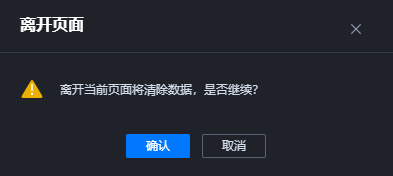 图14 配置参数-提示
图14 配置参数-提示
- 在创建工程过程中,单击页面左上角的“鲲鹏应用工程”或“通用计算应用”按钮,会弹出“离开页面”弹框,单击“确认”按钮将终止配置。单击页面左上角的“加速库应用”右侧的
 ,会弹出“提示”弹框,单击“确认”按钮将终止配置并关闭创建工程页面。
图15 创建工程-离开页面
,会弹出“提示”弹框,单击“确认”按钮将终止配置并关闭创建工程页面。
图15 创建工程-离开页面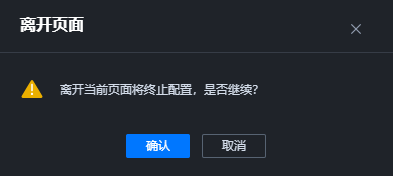 图16 创建工程-提示
图16 创建工程-提示




